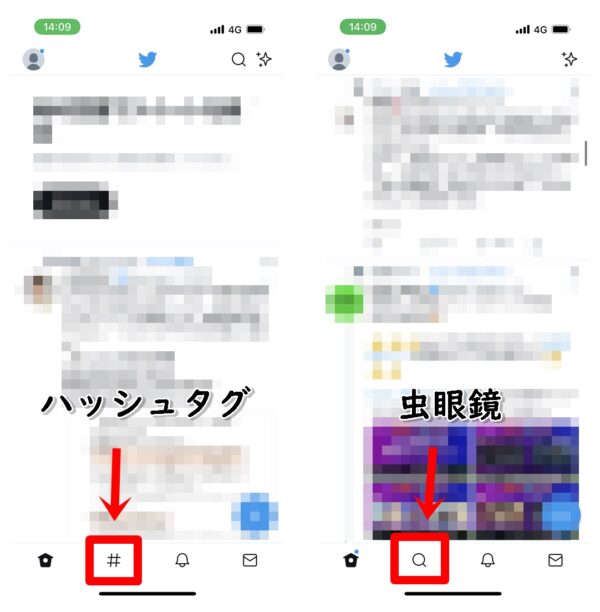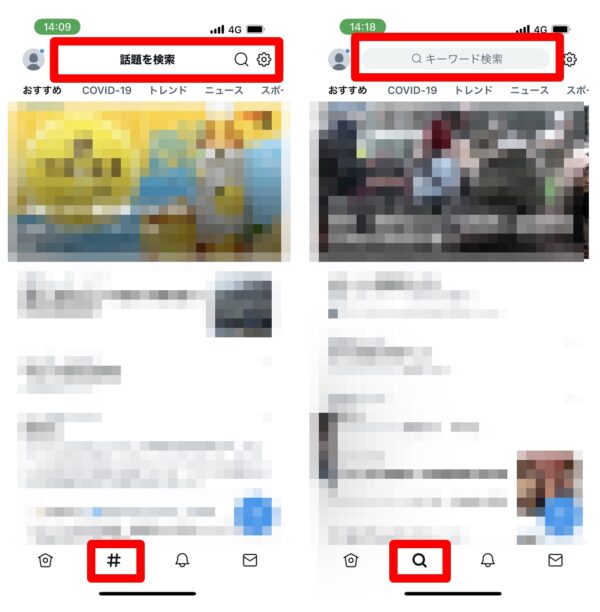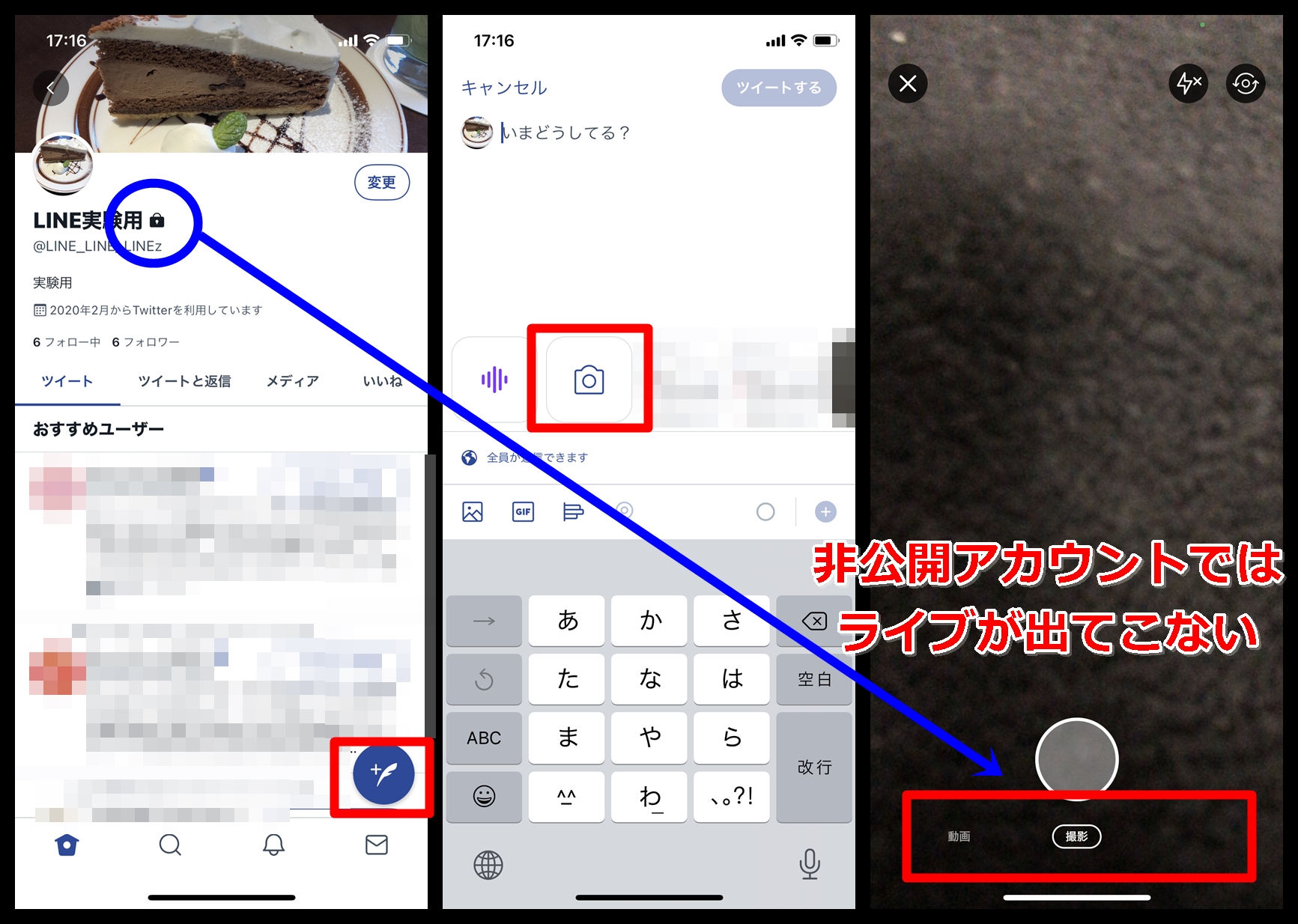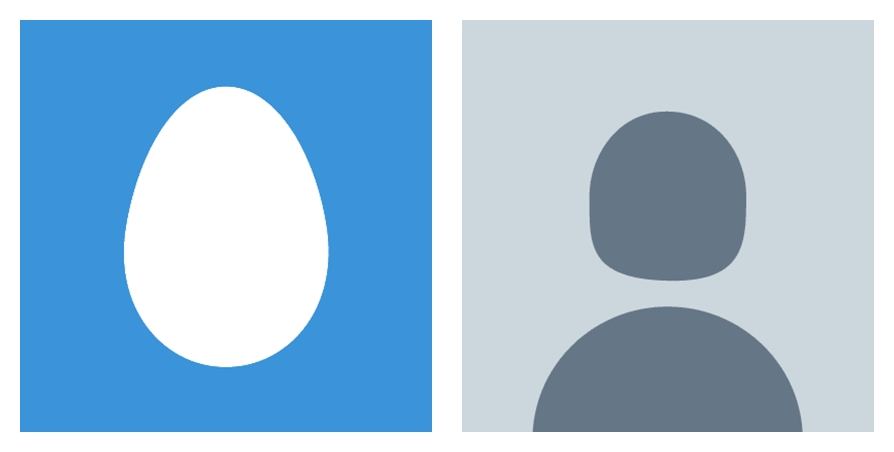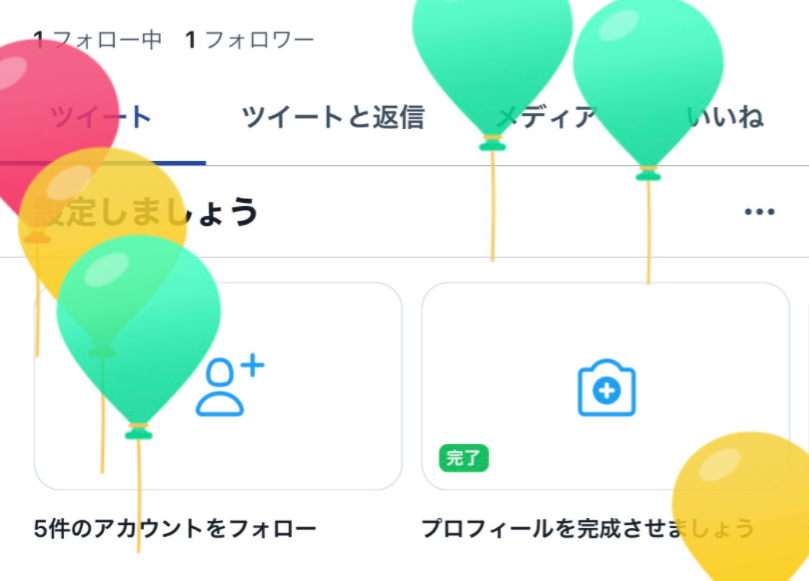Twitterの公式アプリを利用している際に、アカウントによっては、検索タブが「虫眼鏡アイコン」のときと「虫眼鏡アイコン」のときがあります。
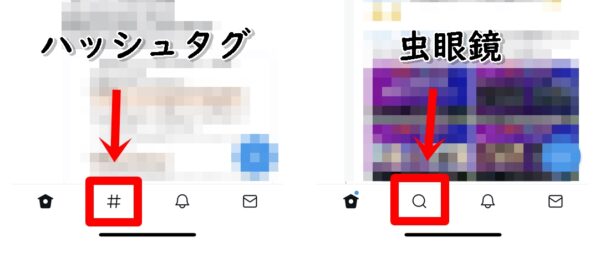
管理人の経験上、圧倒的に多いのは「虫眼鏡アイコン」の方ですが、非常に稀に「ハッシュタグアイコン」のアカウントが存在します。
これまで様々なアカウントを運用してきた経験から、虫眼鏡ではなくハッシュタグアイコンとなるのはなぜなのかを考察してみました。
検索タブの「虫眼鏡アイコン」と「ハッシュタグアイコン」
Twitterの公式アプリを利用している場合には、アプリを起動時に画面下部に検索タブが表示されています。
それがアカウントによっては、「ハッシュタグ」のときもあれば、「虫眼鏡アイコン」のときもあります。
圧倒的に多いのは「虫眼鏡アイコン」
様々なアカウントを作成してきましたが、圧倒的に多いのは虫眼鏡アイコンの方です。
検索タブがハッシュタグアイコンとして表示されているのは、30個くらいアカウントがある内のたった1つしかありません。
途中からハッシュタグ⇒虫眼鏡に変わる?
記憶が確かならば、ある程度Twitterアカウントを運用している内にハッシュタグアイコンから虫眼鏡アイコンに変わっていったことがあったように思います。
つまり、アカウント開設初期の頃に、ハッシュタグアイコンとなっていることがあったとしても、運用を続けている内に自動で虫眼鏡アイコンとなるというものです。
なぜ、このようになるのかは正直わからないですが、少しでも解明するために、何か異なる点がないか調べてみました。
検索タブによる違い
大きな違いとしては、
- ハッシュタグアイコンの場合は、画面上部に「話題を検索」と出ており、即座にキーワード検索が行えない
- 虫眼鏡アイコンの場合は、「キーワードを検索」と出ており、そこから即座にキーワード検索が行える
という点です。
このようにキーワード検索を行うのであれば、「虫眼鏡アイコン」である場合の方が圧倒的に楽です。
ですから、虫眼鏡アイコンの方を使いたいというように思う方も多いでしょう。
検索タブが「ハッシュタグ」となるのはなぜ?
ここまでのことから、検索タブが「ハッシュタグ」となるのは、アカウント開設初期において見られるものではないかと思われます。
特にフォローをしてなかったり、フォロワーが少なかったりなどと言った場合には、検索タブがハッシュタグとなっていることがあります。
しかし、ある程度、Twitterアカウントを運用していると、ハッシュタグが自動で虫眼鏡アイコンに変わることがあります。
正直、虫眼鏡アイコンの方がキーワード検索もしやすいですし使い勝手が良いので、ハッシュタグが出ている場合には、色々とそのアカウントを使ってみて運用実績を積むのが良いと思われます。
まとめ
具体的に、なぜ検索タブがハッシュタグアイコンとなるのかは不明です。
しかし、経験上はTwitterアカウント開設から初期において、ハッシュタグアイコンとなっていることが多いです。
現状は、自分の設定でTwitterの検索タブをハッシュタグから虫眼鏡アイコンにすることはできないので、ある程度Twitterアカウントを利用して自動で切り替わるのを待つしかありません。
■もっと詳しく調べる
⇒Twitterの仕様・使い方まとめ